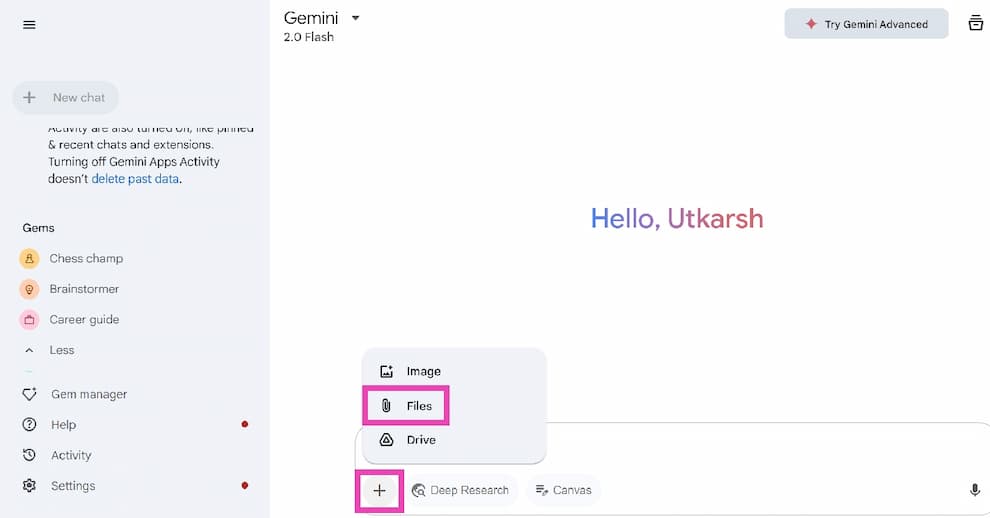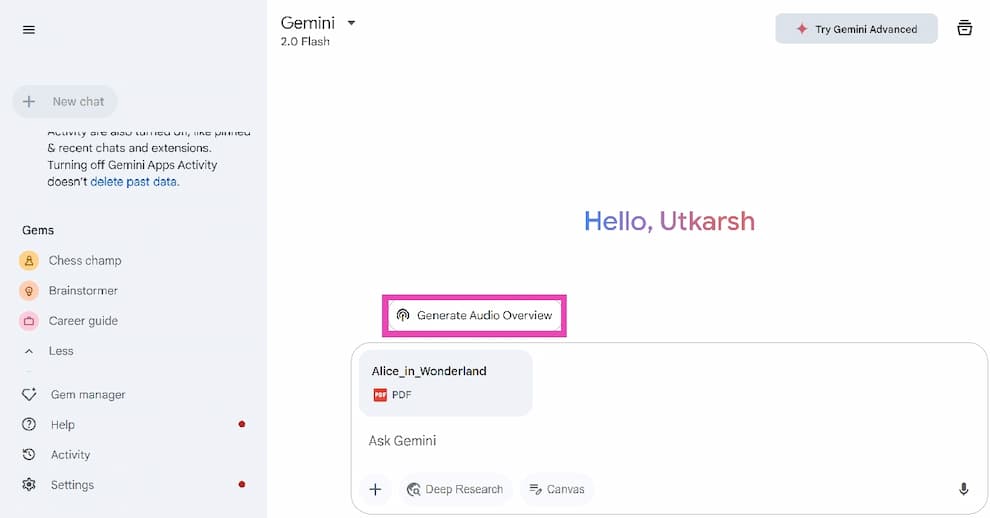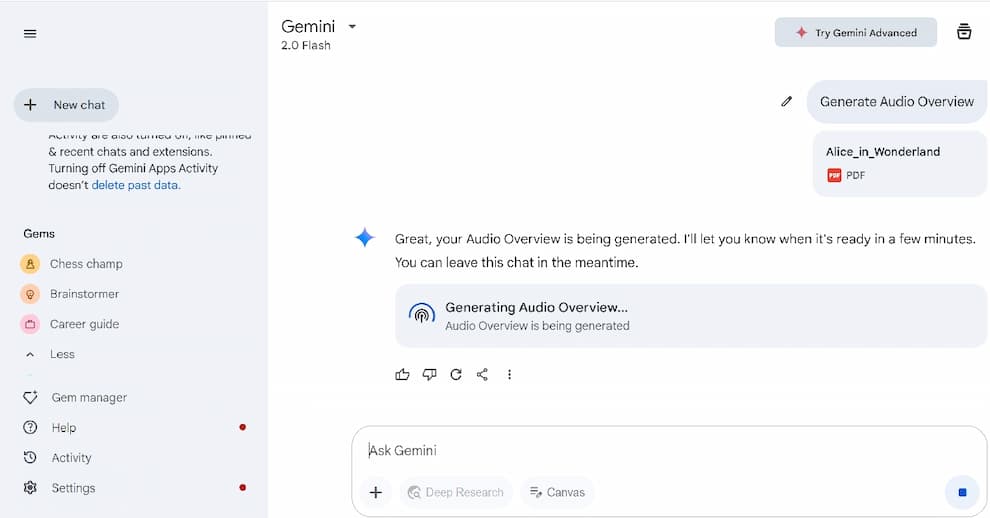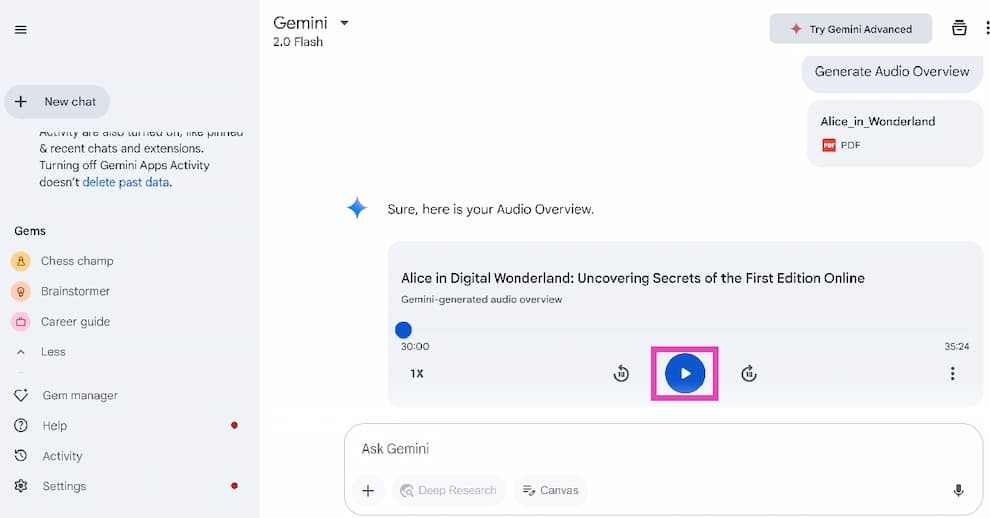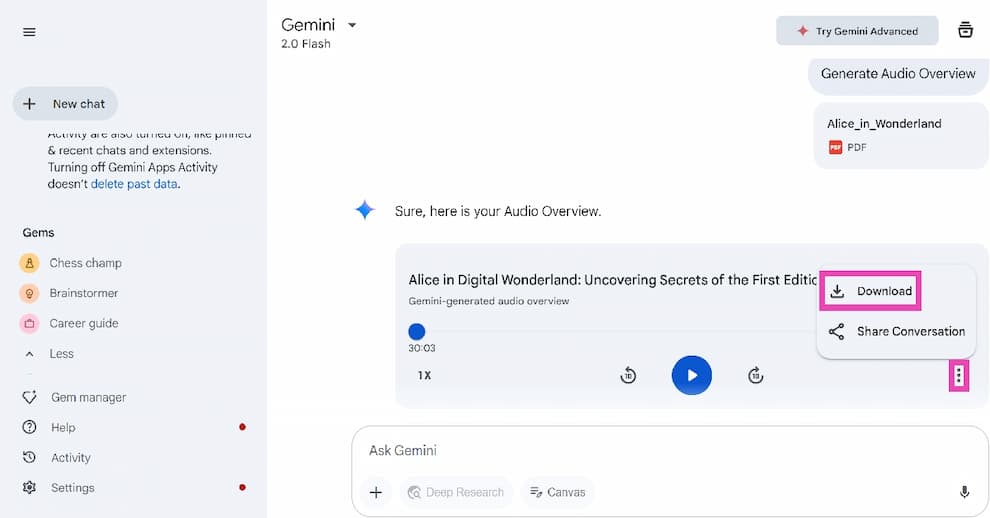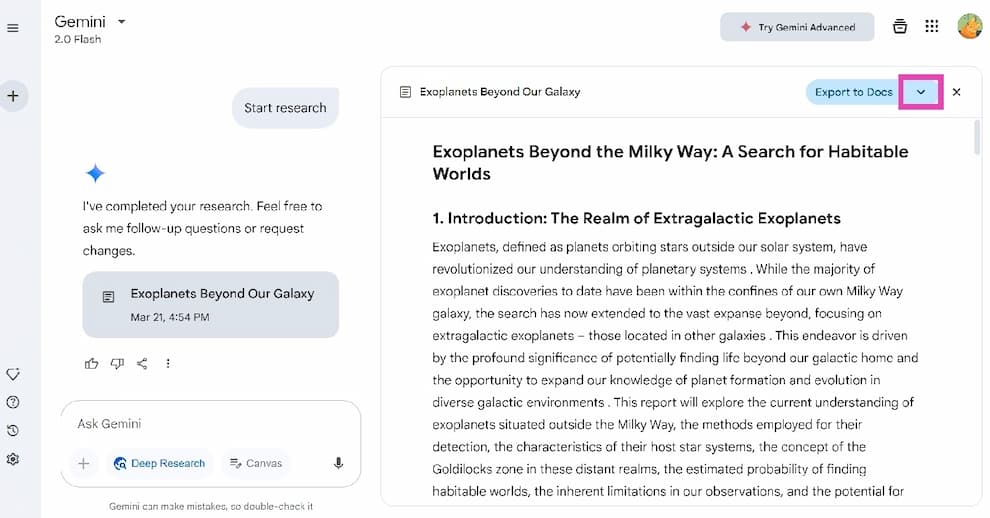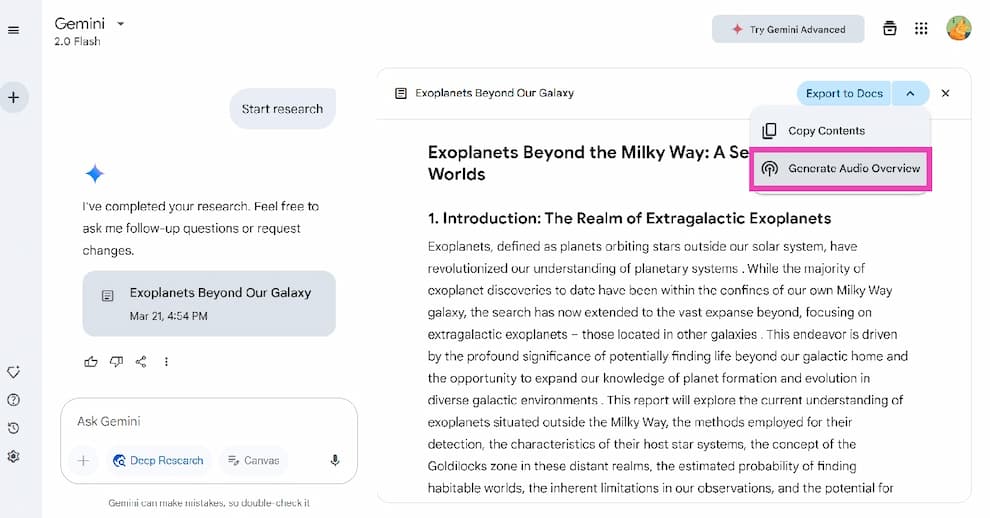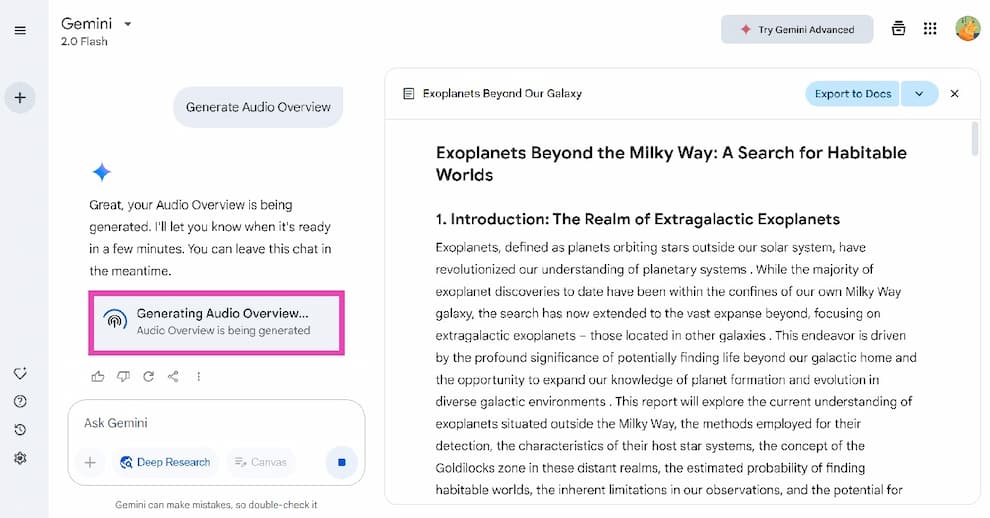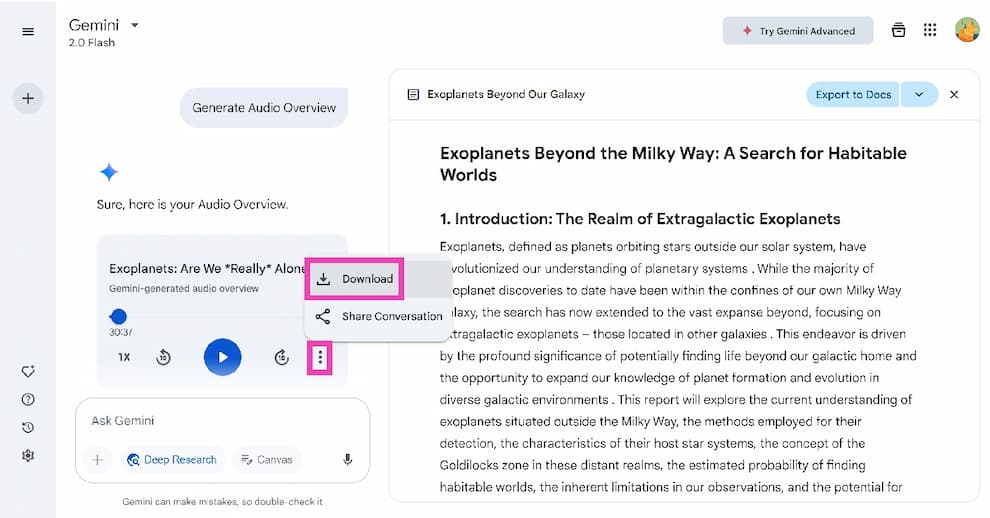گوگل به تازگی هوش مصنوعی Gemini خودش را به ویژگی Audio Overview یا بررسی صوتی از NotebookLM مجهز کرده است. ابزار Audio Overview از فایلهای آپلود شده یا گزارشهای Deep Research برای تولید پادکست در عرض چند دقیقه استفاده میکند.
مکالمه معمولاً بین دو سخنران انجام میشود و به محتوای فایل نیز پایبند است. این ویژگی برای برنامههای اندروید و iOS هوش مصنوعی جمینای در حال ارائه است و استفاده از آن نیز کاملاً رایگان است. اگر شما از NotebookLM به تنهایی برای ویژگی بررسی صوتی استفاده میکردید، اکنون میتوانید برای انجام این کار از هوش مصنوعی جمینای بهره ببرید.
ویژگی Audio Overviews هوش مصنوعی جمینای چطور کار میکند؟
ویژگی Audio Overviews یک ابزار بسیار مفید برای کاربرانی است که ترجیح میدهند به جای خواندن پیامها یا متنهای بسیار متراکم و طولانی، آنها را گوش بدهند. هوش مصنوعی جمینای کار بسیار خوبی در زمینه تجزیه موضوع و تبدیل آن به گفتگوی آزادانه بین دو نفر انجام میدهد. با این حال، ممکن است به هنگام آزمایش ابزار Audio Overview با برخی ناسازگاریها مواجه شوید.
باید توجه داشت که ابزار هوش مصنوعی اغلب میتواند تلفظ یک کلمه را به صورت تصادفی انجام بدهد. چیزی که عجیب است، این است که ممکن است بعداً در پادکست کلمه را به بهترین شکل تلفظ کند. گاهی اوقات، دیالوگ بین دو گوینده ممکن است از مسیر خارج شود و پیگیری پادکست را سخت کند.
هوش مصنوعی جمینای دارای محدودیت آپلود ۱۰ سند برای Audio Overview در مقایسه با تعداد ۵۰ سند برای NotebookLM است. دومی همچنین به شما امکان میدهد که با پادکست تعامل داشته باشید و در مورد موضوعات مختلف و خاص سؤال بپرسید. شما همچنین میتوانید پادکست را با ترغیب سخنرانان به تمرکز روی موضوعات خاص نسبت به دیگر موضوعات، سفارشی سازی کنید. این ویژگیهای Audio Overviews به طور قابل توجهی در هوش مصنوعی جمینای وجود ندارند.
تولید پادکست از فایلها با استفاده از جمینای
مرحله اول: ابتدا به آدرس https://gemini.google.com/app بروید و با استفاده از حساب گوگل خود وارد آن شوید.
مرحله دوم: روی آیکون به علاوه در کنار باکس متن در پایین صفحه بزنید و سپس گزینه Files را انتخاب کنید.
مرحله سوم: یک سند متنی، پیدیاف یا اسلاید را از داخل کامپیوتر خود آپلود کنید.
مرحله چهارم: زمانی که فایل مورد نظر آپلود شد، روی دکمه Generate Audio Overview کلیک کنید.
مرحله پنجم: هوش مصنوعی جمینای چند دقیقه طول میکشد تا پادکست مورد نظر را بر اساس فایل آپلود شده تولید کند و بسازد. مدت زمانی که این کار طول میکشد نیز بستگی به اندازه فایل شما دارد.
مرحله ششم: روی گزینه پخش بزنید تا پادکست شما پخش شود.
مرحله هفتم: برای اینکه پادکست را روی دستگاه خود ذخیره کنید نیز روی سه نقطه عمودی در همان جا کلیک کرده و سپس گزینه Download را انتخاب کنید.
تولید پادکست از گزارشهای Deep Research با استفاده از جمینای
مرحله اول: ابتدا به آدرس https://gemini.google.com/app رفته و سپس در اکانت گوگل خود وارد شوید.
مرحله دوم: در ادامه Deep Research report را باز کنید. اگر شما یک گزارش ندارید، با استفاده از تب Deep Research یکی بسازید.
مرحله سوم: روی نماد فلش در کنار دکمه Export to Docs بزنید.
مرحله چهارم: روی گزینه Generate Audio Overview بزنید تا گزارش را به یک پادکست تبدیل کنید.
مرحله پنجم: مدت زمانی طول میکشد تا هوش مصنوعی جمینای بتواند این گزارش را به یک پادکست تبدیل کند.
مرحله ششم: روی نماد پخش بزنید تا بتوانید به این پادکست گوش بدهید.
مرحله هفتم: برای اینکه پادکست را روی دستگاه خودتان ذخیره کنید نیز ابتدا روی سه نقطه عمودی در همان جا بزنید و سپس گزینه دانلود را انتخاب کنید.